Salut à tous. A cette occasion, je vous apprendrai comment installer et configurer le panneau d'administration d'hébergement appelé Panneau Z, qui gagne en popularité grâce à son interface qui ressemblait initialement à CPanel et qui possède actuellement un menu complètement compréhensible et facile à utiliser.
De plus, il est disponible pour Windows si vous souhaitez l'essayer sur cette plate-forme, même si je note que sur ce système, il est littéralement plus lent qu'Internet Explorer 8.
Bien que sur le site officiel, cela indique qu'il n'y a qu'un support pour Ubuntu (à la fois 11.10 et 12.04 LTS) et CentOS 6, je vais vous apprendre comment installer le panneau de contrôle d'hébergement sur Debian 7 basé sur le script utilisé pour Ubuntu 12.04 LTS ( également connu sous le nom de code "Precise Pangolin") et ainsi pouvoir en profiter sans avoir de complications majeures par la suite.
1.- Préparation du système
Pour pouvoir installer ZPanelX en debian sifflanteNous devons garder à l'esprit qu'il faut évidemment se passer d'interfaces graphiques afin d'avoir une meilleure performance de notre serveur.
Dans mon cas, j'utilise netinstall pour pouvoir prioriser certains packages qui ne doivent pas être installés, car le script ZPanel est responsable du téléchargement, de l'installation et / ou de la configuration de services tels que Apache HTTP Server, PHP, service de messagerie, FTP, entre autres d'autres services qui seront configurés de manière automatisée.
2.- Téléchargement, installation et configuration
AVERTISSEMENT!: Les procédures qui vont être effectuées dans cette partie, la commande SU et pas Sudo pour pouvoir utiliser les commandes, en plus de ne pas subir d'erreurs. Toutes les erreurs qui ont été commises lors de l'installation et / ou de la configuration de ZPanel sont dues à des facteurs humains, nous vous recommandons donc vivement de lire attentivement les étapes à suivre dans ce guide.
Après avoir pris la peine de quitter notre Debian Wheezy avec uniquement les outils administratifs tels que aptitude, apt-get, dpkg et autres, nous procédons à suivre les étapes indiquées dans le lien dans lequel il indique comment utiliser le script pour éviter le service problèmes d'initialisation (si vous rencontrez des problèmes avec la configuration, je vous laisse ici le message que j'ai fait dans ce forum site pour télécharger et exécuter le script).
Sur cette base, nous procéderons en suivant les étapes indiquées par le Script ZPanel donnée par le site Web zVPS, sauf pour l'étape d'installation de la dépendance "Yum install ld-linux.so.2 curl", eh bien nous allons utiliser "Apt-get install libc6 curl", puisque dans Debian, ce paquet inclut la dépendance (merci beaucoup à Petertchèque par le Conseil).
Maintenant, nous exécutons le script et suivons les étapes:
- Nous acceptons la licence GPL
- Nous définissons le fuseau horaire en fonction de ce qu'il indique le site PHP (dans mon cas, j'utilise America / Lima).
- Nous confirmons si nous voulons continuer.
- Nous écrivons comment nous allons accéder à notre panneau avec un alias par défaut (dans mon cas, c'est panel.eliotime3000.pe).
- Nous choisissons si nous allons accéder par IP publique ou interne (dans mon cas, c'est interne).
- Nous définissons la clé d'accès de notre base de données MySQL ou MariaDB.
- Nous confirmons l'installation et attendons que notre serveur soit configuré automatiquement et nous redémarrerons automatiquement.
Remarque: S'ils ne peuvent pas accéder via le nom de domaine complet attribué, ils peuvent écrire ifconfig eth0 pour pouvoir y accéder via l'adresse IP de la machine virtuelle.
C'est tout pour l'instant. Au moins, je recommande d'utiliser l'adresse IP interne au lieu d'utiliser l'adresse publique afin de ne pas avoir de problèmes lors de l'accès. Rendez-vous et jusqu'au prochain tutoriel.
Avant de partir, je vous laisse les captures d'écran suivantes:
- Accepter la licence GPL
- Réglage du fuseau horaire (America / Lima)
- Choisissez d'installer et / ou de mettre à jour
- Définir le nom de domaine complet
- Choisissez si IP publique ou interne
- Définir le mot de passe MySQL
- Confirmer l'installation
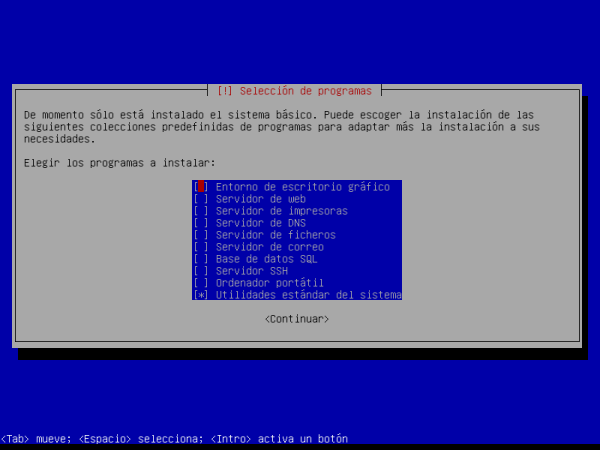
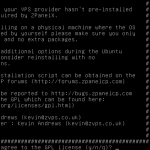



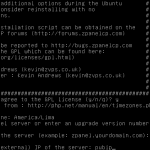
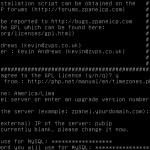
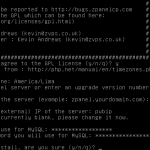
Compa de luxe, bien détaillé!
Salutations!
De rien, mon pote. De plus, merci à Petercheco, qui a été le premier à installer ZPanelX sur Debian Wheezy.
Compte tenu du manuel détaillé que j'ai rédigé, je le posterai sur le forum ZPanelX afin que vous puissiez tester le panel sur Debian et pas simplement rester sur Ubuntu et / ou CentOS.
Et à quoi ressemble-t-il une fois installé?
Je n'ai pas eu le temps de faire la capture d'écran finale, mais je la posterai quand même (j'espère qu'ils m'ont laissé éditer mon message, car les fois précédentes j'ai essayé, je ne pouvais pas).
Errata:
Lors de l'installation de Debian, activez les options "Serveur Web", "Serveur DNS", "Serveur de fichiers", "Serveur de messagerie", "Base de données SQL" et "Utilitaires système standard" (sinon Si c'était pour le ".log", Je n'aurais pas réalisé l'énorme gaffe que je viens de faire).
Très bien.
Ce qui serait génial et je propose: un guide mis à jour pour Debian 7 pour améliorer l'apparence et le rendre similaire aux distributions fonctionnant comme Ubuntu ou Mint. Autrement dit, la configuration correcte des aspects tels que le plymouth, le rendu des polices (avec freetype-Infinity par exemple), le dpi pour les écrans au-delà du fullHD de type rétine, la bonne intégration de Gtk avec Qt, etc. Autrement dit, tout ce qui a à voir avec l'apparence, au-delà des icônes ou des barres ou des quais…. La chose compliquée de la question. Je suis sûr que de nombreux utilisateurs l'apprécieraient pour toujours.
Bonjour à tous, j'ai déjà essayé mais cela m'envoie une erreur liée à git mais lors de l'installation de base de l'OS il est installé par défaut. Y a-t-il quelqu'un à qui la même chose m'est arrivée ???
Merci pour le tutoriel. Je prévois d'embaucher un VPS DigitalOcean, mais je n'ai pas encore décidé de monter le droped avec debian ou centos, j'espère l'acquérir prochainement pour suivre ces étapes.
Merci.
où sont les commandes ???